考生文件夹下文件KS.XLS工作簿中的工作表Sheet1的内容如下。
[文档开始]
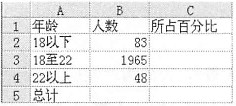
[文档结束]
按要求对该工作表进行如下操作:
(1)计算“人数”列的“总计”项及“所占百分比”,“所占百分比”字段为“百分比”型(小数点后位数两位,所占百分比=人数/总计);将表中各字段名的字体设置为黑体、14号。
(2)将工作表按“所占百分比”字段升序排列;将工作表命名为“新生年龄分布情况表”,并保存。
参考答案:(1)操作步骤如下:
①打开KS.XLS工作簿中的Sheet1,选中B5单元格,然后在“编辑”栏中输入“=B2+B3+B4”,按[Enter]键。
②选中C列,选择“格式”→“单元格”命令,在弹出的对话框中切换到“数字”选项卡,在“分类”列表中选择“百分比”,设置“小数点位数”为2。
③选中C2单元格,然后在“编辑”栏中输入“=B2/B5”,按[Enter]键;选中C3单元格,然后在“编辑”栏中输入“-B3/B5”,按[Enter]键;选中C4单元格,然后在“编辑”栏中输入“-B4/B5”,按[Enter]键。
④选中第一行,在“字体”下拉列表中选择黑体,“字号”下拉列表中选择14号。
(2)操作步骤如下:
①选中C列,选择“数据”→“排序”命令,弹出“排序”对话框,在“主要关键字”下拉列表框中选择“按列C”选项,并选中“递增”单选按钮,单击“确定”按钮。
②选择“文件”→“另存为”命令,弹出“另存为”对话框,在“文件名”文本框中输入“新生年龄分布情况表.XLS”,单击“保存”按钮。
